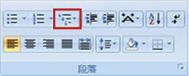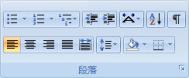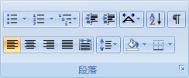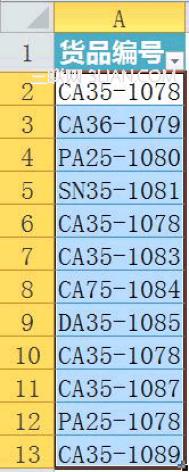word2007对标题编号
通过使用多级列表模板和 Word 中的内置标题样式(标题 1、标题 2等),可以向文档内的标题应用编号方案。
例如,可以对标题编号,使顶级标题(标题 1)的编号是 1、2、3,二级标题(标题 2)的编号是 1.1、1.2、1.3,依此类推。
(本文来源于图老师网站,更多请访问http://m.tulaoshi.com/wjc/)要点 开始之前,请确保标题使用的是内置标题样式。
1.在文档中的第一个标题 1标题内单击。
2.在开始选项卡上的段落组中,单击多级列表。

图1
3.在列表库下,单击其中一个包含以灰色显示的标题或章字样的样式。

图2
例如,单击1 标题 1, 1.1 标题 2, 1.1.1 标题 3。
word2007项目符号和编号之间的互相转换
列表中项目符号和编号之间的互相转换
1.单击列表中要更改的项目符号或编号。
通过单击自动识别的项目符号列表或编号列表中的项目符号或编号,您即可选中整个列表。
2.在开始选项卡上的段落组中,单击项目符号或编号。

图1
要使列表恢复原状,请单击项目符号![]() 或编号
或编号![]() 。
。
多级列表中项目符号和编号之间的互相转换
多级列表分若干级别而不是以单个级别显示列表项。

图2
1.单击列表中处于要更改的级别的项目符号或编号。
通过单击自动识别的项目符号列表或编号列表中的某一项目符号或编号,您即可选中处于这一级别的所有列表项。要将整个多级列表转换为项目符号或编号,请选中整个列表。
2.在开始选项卡上的段落组中,单击项目符号或编号。

图3
要使列表恢复原状,请单击项目符号![]() 或编号
或编号![]() 。
。
word2007将多个列表组合到一个列表中
1.选择要与其他列表组合在一起的列表。
2.按 Ctrl+X 或 Ctrl+C。
(本文来源于图老师网站,更多请访问http://m.tulaoshi.com/wjc/)3.单击要向其添加内容的列表下方的行。
4.按 Ctrl+V。
组合列表时不更(m.tulaoshi.com)新格式
1.单击Office 按钮![]() ,然后单击Word 选项。
,然后单击Word 选项。
2.单击高级。
3.在剪切、复制和粘贴下,单击设置。
4.选中将粘贴的列表与周围列表合并复选框。
word2007重新使用和分发文档部分
构建基块是存储在库中可重新使用的内容片段或其他文档部分。您可以随时访问和重新使用构建基块。您还可以保存构建基块,并将其与模板一起分发。
可以使用自动图文集(构建基块的一种类型)存储要重新使用的文本和图形,如标准合同条款或较长的通讯组列表。每个所选的文本或图形都存储为构建基块管理中的一个自动图文集词条,并对其分配唯一名称,以便在要使用它时查找内容。
您要做什么?
●创建可重新使用的构建基块
●查找并使用构建基块
●更改内容构建基块
●重命名构建基块
●将构建基块与模板一起保存和分发
创建可重新使用的内容构建基块
1.选择要存储为可重新使用的构建基块的文本或图形。
要将段落格式(包括缩进、对齐、行距和分页)与输入的内容一起存储,请在所选内容中包含段落标记 (
)。
注释 要查看段落标记,请在开始选项卡上的段落组中,单击显示/隐藏。
2.在插入选项卡上的文本组中,单击文档部件,然后单击将所选内容保存到文档部件库。 或者按 Alt+F3。
3.填充新建构建基块对话框中的信息:
名称 键入构建基块的唯一名称。
库 选择存储构建基块的库。
类别 选择一个类别,如常规或者内置,或者创建新类别。
说明 键入对构建基块的说明。
保存位置 从下拉列表中选择模板的名称。
选项 选择将内容插入其所在的页面确保将构建基块放置在单独的页面中。对于即使用户的光标位于段落的中间,也不应该成为其他段落的一部分的内容,请选择插入到其所在的段落。对于所有其他内容,请选择仅插入内容。
查找并使用构建基块
1.单击文档中要插入构建基块的位置。
2.在插入选项卡上的文本组中,单击文档部件,然后单击构建基块管理器。
如果知道构建基块的名称,请单击名称以按名称排序。
3.单击插入。
更改内容构建基块
您可以通过替换构建基块来对其进行更改。插入构建基块,进行所需的更改,然后以同样的名称保存构建基块。
1.单击要插入构建基块的位置,如自动图文集词条。
2.在插入选项卡上的文本组中,单击文档部件,然后单击构建基块管理器。如果知道构建基块的名称,请单击名称以按名称排序。
3.单击插入。
4.对该构建基块进行所需的更改。
5.选择修订后的文本。
要将段落格式(包括缩进、对齐、行距和分页)与输入的内容一起存储,请在所选内容中包含段落标记 (
)。
注释 要查看段落标记,请在开始选项卡上的段落组中,单击显示/隐藏。
6.在插入选项卡上的文本组中,单击文档部件,然后单击将所选内容保存到文档部件库。
7.在新建构建基块对话框中,键入构建基块条目的原始名称、类别和库,然后单击确定。
若要替换库中的原始条目,名称、类别和库必须与原始条目一致。
注释 可以将一个构建基块添加到任意数量的库中。
8.在是否重新定义构建基块条目?下,单击是。
重命名构建基块
1.在插入选项卡上的文本组中,单击文档部件,然后单击构建基块管理器。
2.单击要重命名的构建基块的名称,然后单击编辑属性。
3.在修改构建基块对话框中,为该条目键入一个新名称,然后单击确定。
4.在是否重新定义构建基块条目?下,单击是。
将构建基块与模板一起保存和分发
您可以随时访问和重新使用构建基块。还可以将构建基块与模板一起分发。例如,您可以创建一个报告模板,其中提供了两种随函类型,以供模板用户基于您的模板创建自己的报告时进行选择。
1.创建要向其添加构建基块以供模板用户选择的模板。
2.保存并关闭该模板。
3.打开该模板。使要为模板用户向其添加构建基块选项的模板保持打开状态。
4.创建要为模板用户提供的构建基块。在新建构建基块对话框中填充信息时,请确保在保存位置框中单击模板名称。对您希望用户选择的所有特定构建基块使用相同的类别名称。
5.在模板中,单击要添加用户选择的库的tulaoshi.com位置。
6.在开发工具选项卡上的控件组中,单击生成块库。
7.在控件组中,单击设计模式,然后单击属性。
8.在标题框中,键入要在内容控件中显示的标题。例如,您可能要为用户提供一个说明性标题,如 First Name。
9.在构建基块属性下,选择希望用户从中选择的构建基块的库和类别。
10.保存并关闭该模板。
11.分发模板。当您向其他人发送或提供模板时,与模板一起保存的构建基块会在您指定的库中提供。